
下载app免费领取会员


轮廓族包含一个二维闭合环形状,可以将闭合环载入到项目中并应用于某些建筑图元。
例如,可为栏杆扶手绘制轮廓环,并将该造型应用于项目中的扶手。已载入的轮廓显示在项目浏览器中。
要创建轮廓族,请打开一个新族,并使用线、尺寸标注和参照平面绘制轮廓。保存轮廓族后,可以将其载入并应用于项目中的实心几何图形。不同的轮廓族样板可定义特定条件或图元类型,请选择与您的使用案例最为匹配的族模板。
此步骤描述可用于在项目中创建多个建筑图元的常规轮廓造型。所指定的建筑与设计目的可以不同。
创建轮廓
单击“文件”选项卡
 新建
新建 族。
族。在“新族 - 选择样板文件”对话框中,选择轮廓样板,然后单击“打开”。
族编辑器将打开包含两个参照平面的平面视图。没有可在其中绘制线的其他视图。
如有必要,绘制参照平面以约束轮廓中的线。
单击“创建”选项卡
 “详图”面板
“详图”面板
 (线),然后绘制轮廓环。
(线),然后绘制轮廓环。如有必要,请单击“创建”选项卡
 “详图”面板
“详图”面板
 (详图构件)以将详图构件放置在轮廓族中。
(详图构件)以将详图构件放置在轮廓族中。提示: 通过使用详图构件的绘制顺序工具,可以修改族中任何详图构件的排序顺序。
若要指定轮廓族显示在项目中时的详细程度,请选择轮廓草图的任何一条线,然后单击“修改 | 线”选项卡
 “可见性”面板
“可见性”面板
 (可见性设置)。
(可见性设置)。选择所需的细节等级(“精细”、“中等”或“粗略”),然后单击“确定”。
提示: 可以使用同样的方法指定详图构件的详细程度。
在“属性”选项板的“其他”下,单击“轮廓用途”对应的“值”字段,然后选择轮廓类型。
例如,如果要创建竖梃轮廓,请选择“竖梃”。
提示: 此设置可确保在项目中使用轮廓时仅列出相应的轮廓。例如,为竖梃选择轮廓时,仅会显示“轮廓用途”设置为“竖梃”的轮廓,楼梯前缘轮廓将不会显示。将为所有图元类型显示设置为<常规>的“轮廓用途”。
注: 创建扶手轮廓时,最佳做法是将轮廓的几何图形保持在模板的参照平面中心。
单击“应用”。
添加所需的任何尺寸标注。
保存族。
示例
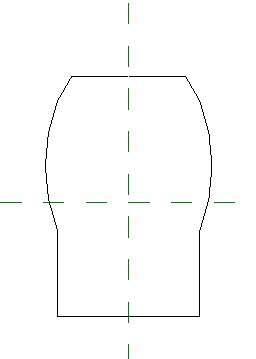
轮廓草图示例
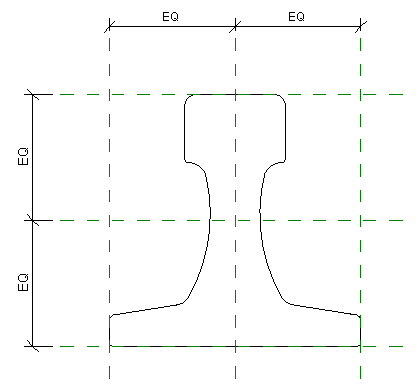
起重机轨轮廓草图示例
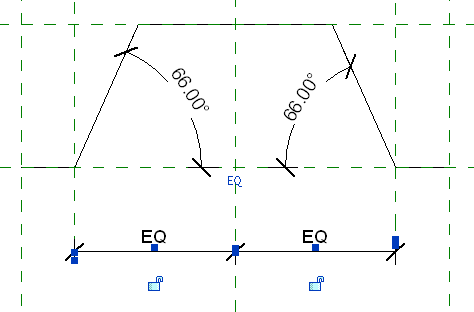
注: 请注意,金属压型板轮廓不是闭合环。此为不需要闭合环草图的特殊轮廓的示例。
简单金属压型板轮廓草图
本文版权归腿腿教学网及原创作者所有,未经授权,谢绝转载。

下一篇:Revit技巧 | Revit官方教程丨Revit中如何创建基于平面的族
推荐专题
- Revit技巧 | Revit粘贴功能无法与当前所选标高对齐
- Revit技巧 | Revit项目中导入样板文件的方法
- Revit技巧 | revit风管绘制教程:关于在Revit中如何设置标准的矩形风管边长规格
- Revit技巧 | Revit操作技巧:如何将项目导出成方便查看的网页模式
- Revit技巧 | 与Revit相关的标高灰色
- Revit技巧 | Revit如何删除链接的CAD文件?
- Revit技巧 | 如何解决Revit结构框架搭接的问题?
- Revit技巧 | revit过滤器怎么传递?关于Revit在同一个项目中传递过滤器的使用
- Revit技巧 | Revit常见问题与解决方案
- Revit技巧 | revit设置管道颜色的方法有哪些?一招教你搞定机电管线系统颜色设置!






















































